Microsoft Edge no viene con ninguna característica innovadora que le haga querer abandonar Chrome o Firefox. Tiene una o dos características que los otros dos navegadores no tienen. Edge tiene un diccionario incorporado. Cuando está habilitado, le permite ver el significado de una palabra cuando pasa el cursor sobre ella. Esto es algo que requiere un complemento o extensión si está utilizando Firefox o Chrome. A continuación, le indicamos cómo puede habilitar y usar el diccionario en Microsoft Edge.
Diccionario en Microsoft Edge
Abra Microsoft Edge y haga clic en el botón de más opciones en la parte superior derecha y en el menú que se abre, haga clic en Configuración. En la pestaña General, busque la sección Mostrar definiciones en línea para. Habilítelo y marque las tres opciones debajo de él.
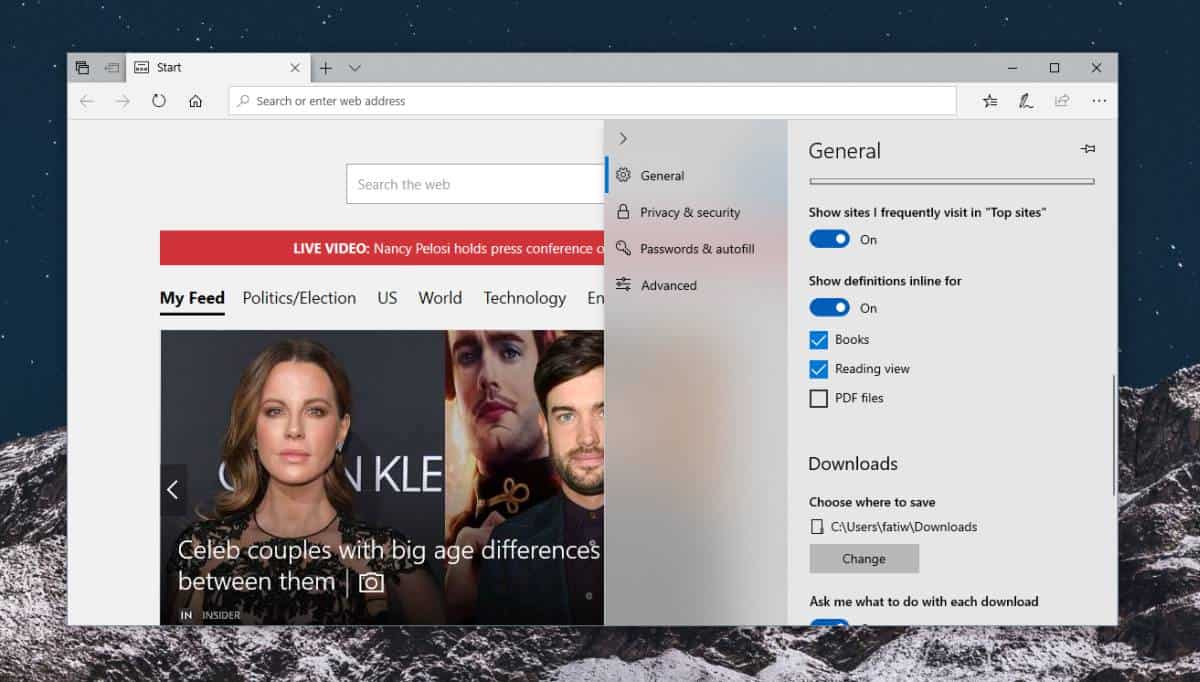
Navega a un sitio web que quieras leer. Una vez que esté en el sitio web, haga clic en el icono Vista de lectura en la barra de URL. Parece un libro y la Vista de lectura está disponible para la mayoría de los sitios web, pero hay algunas excepciones.
Una vez que esté en la vista de lectura, haga doble clic en la palabra cuyo significado desea buscar. Si hay una definición disponible, aparecerá una pequeña ventana emergente que le dará la definición.
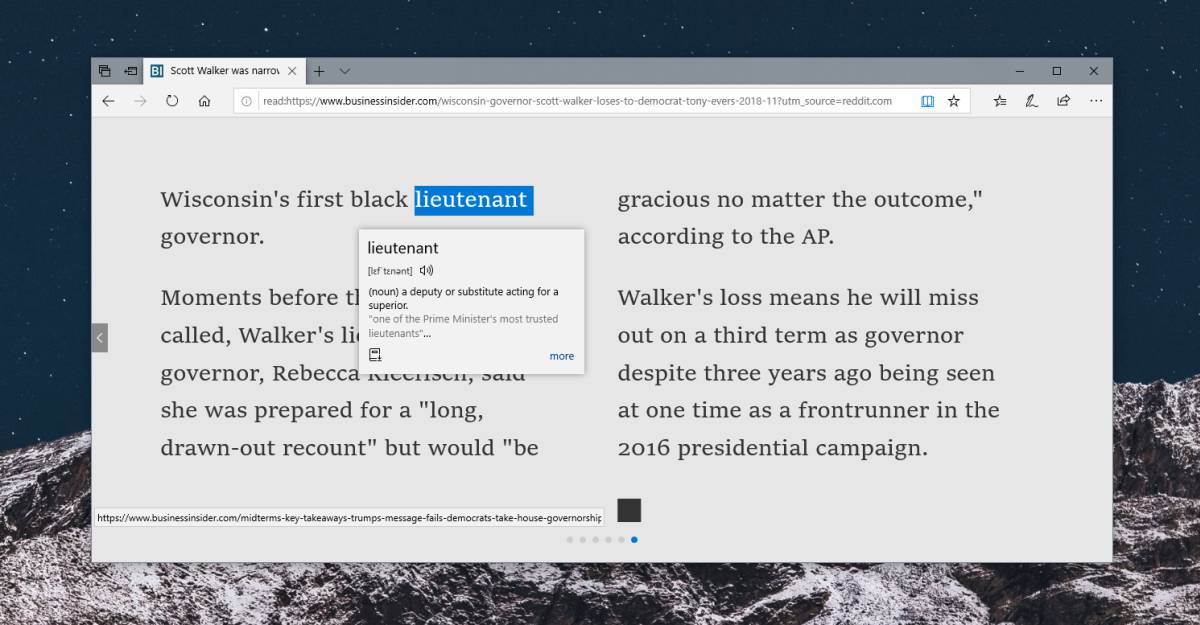
Si hace clic en la opción Más en la parte inferior, se abrirá un panel que le proporcionará detalles adicionales sobre la palabra. El diccionario se basa en el Diccionario Oxford.
Esto funcionará para todos los libros electrónicos, es decir, archivos ePub y archivos PDF. Cuando tenga uno de los dos abiertos, puede hacer doble clic en una palabra y se abrirá la misma ventana emergente dándole el significado de la palabra. Esto funciona si está en línea, sin embargo, puede hacer clic en el botón Descargar diccionario sin conexión y usar la función sin conexión.
Cuando descargue el diccionario, se instalará una aplicación llamada Immersive Reader en su sistema. Es una aplicación de Microsoft que no hace nada por sí misma. Agregará funciones complementarias a Microsoft Edge. Por qué existe como una aplicación separada en lugar de como un complemento para Microsoft Edge es algo que solo Microsoft sabe. Quizás la aplicación, eventualmente, haga algo más.
Si desea una función similar para Chrome o Firefox, necesita un complemento o extensión. No hay escasez de ellos. Si no desea que su navegador sea arrastrado hacia abajo por una extensión, siempre puede seleccionar una palabra, hacer clic derecho en ella y seleccionar la opción para buscar la palabra en su motor de búsqueda predeterminado.